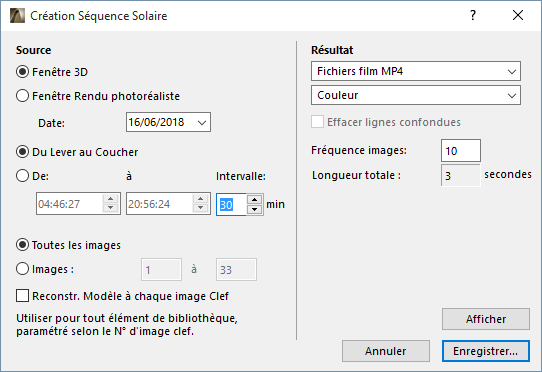
Pour utiliser cette fonction, choisissez la commande Documentation > Création d'images > Créer Séquence Solaire.
Les séquences solaires vous permettent de visionner tout ou partie du projet dans une situation réelle en choisissant un emplacement géographique et en définissant la durée pendant laquelle vous souhaitez examiner l'éclairage et la projection d'ombres.
En fait, ce que vous voyez est une série d'images 3D simples ou photoréalistes définies par les réglages de Points de vue actuels, les Styles 3D ou Option rendu photoréaliste actuelles et les réglages de la position du Soleil.
L'emplacement géographique de votre projet (y compris le nord du projet) est défini dans le dialogue Fichier > Préférences Projet > Emplacement du projet.
Voir Emplacement du projet et Nord du projet.
Remarque : En se fondant sur ces données, ARCHICAD utilise l'algorithme de position solaire du National Renewable Energy Laboratory (USA) pour calculer les angles de zénith et d’azimut du soleil.
Pour des informations sur cet algorithme, voir : algorithme de position solaire.
Vous pouvez soit afficher l'animation obtenue immédiatement à l'écran, soit enregistrer ces images au format de fichier souhaité et les afficher ultérieurement dans une application dédiée sur n'importe quelle plate-forme.
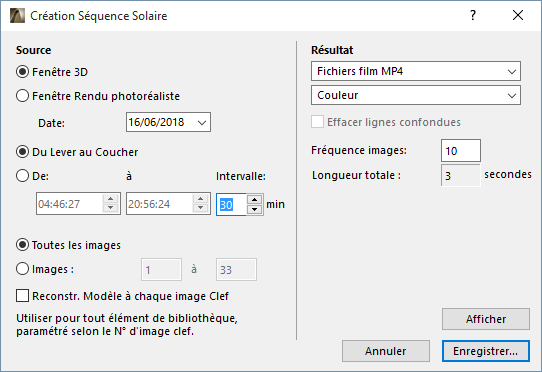
Toutes les projections d'une Séquence solaire sont générées conformément à la projection parallèle ou à la vue perspective actuelle, y compris la Position du soleil définie dans le dialogue Points de vue.
Voir Points de vue.
Source
•Cliquez sur le bouton Fenêtre 3D pour utiliser la Fenêtre 3D comme source de l'image et fenêtre de prévisualisation.
Remarque : Choisissez un Style 3D et définissez les options de Fenêtre 3D avant de créer une Séquence solaire.
•Cliquez sur le bouton Fenêtre de Rendu photoréaliste pour utiliser la fenêtre du Rendu photoréaliste comme source de l'image et fenêtre de prévisualisation.
Remarque : Choisissez une scène de rendu photoréaliste pour générer les images avant de créer la Séquence solaire.
Date : Choisissez le mois et le jour où commencer la Séquence solaire.
•Choisissez la durée de la séquence solaire : soit Du Lever au Coucher, soit un intervalle spécifique en heures et minutes.
•Intervalle : Définissez un intervalle en minutes pour la prise des images de la Séquence solaire pendant la durée définie ci-dessus.
•Cliquez sur le bouton Toutes les images pour rendre toutes les images d'animation du parcours courant.
•Cliquez sur le bouton Images pour spécifier les limites de l'animation (première et dernière image) créée à partir du parcours courant.
Remarque : Les nombres affichés par défaut sont la première et la dernière image de l'animation entière.
Reconstruire Modèle à chaque image clef : Si vous cochez cette case, ARCHICAD reconstruira le projet après chaque image et créera une nouvelle vue à partir du modèle reconstruit.
Remarque : Cette option vous permet de créer des effets d'animation additionnels, à condition que votre projet contienne des éléments de bibliothèque dont l'apparence change à chaque image-clef. Pour cela, définissez le paramètre de l'élément de bibliothèque de manière à changer avec le numéro de l'image.
Résultat
Spécifiez le format de la Séquence solaire.
•Sélectionnez un format de fichier, par exemple un fichier film unique ou une série d'images.
•Spécifiez la résolution de couleurs
Remarque : Une résolution plus élevée crée un fichier de taille plus grande.
Effacer lignes confondues : Cochez cette case pour effacer les lignes qui se recouvrent dans les images enregistrées.
Cette option est disponible si :
•le moteur 3D est le moteur vectoriel (et non OpenGL)
•vous exportez des images spécifiques (et non Toutes les images)
•le format de fichier choisi est PMK ou Lignes 2D ARCHICAD.
Fréquence images : Saisissez ici le nombre d'images créées par seconde.
Longueur totale : La longueur de l'animation est affichée en scondes, ce qui divise le nombre total d'images par la fréquence, donnant une indication de la longueur de l'animation enregistrée.
Afficher : Cliquez ici pour générer la Séquence solaire et prévisualiser les images sans les enregistrer. Vous pouvez enregistrer l'animation obtenue par la suite en ouvrant de nouveau le dialogue et en cliquant sur Enregistrer.
Un conseil : Pour prévisualiser une séquence d'images plus courte, ajuster le nombre d'Images .
Les images ci-dessous montrent la même partie d'un bâtiment à différentes heures, y compris au lever du soleil, une heure après, deux heures après et l'après-midi.